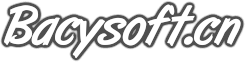远程捕获
模块 | |
| 输出结构与定义 | |
| 输出函数 | |
| 内部函数 | |
| 内部结构与定义 | |
详细描述
WinPcap拥有远程捕获的能力。这个高级特性能够捕获在远程网络上传输的数据包.
它需要一个 远程后台程序(remote daemon) (被称为rpcapd) ,它进行捕获,并把捕获到的数据发回。一个 本地客户端 会发送合适的命令并接收捕获到的数据
WinPcap扩展了标准的WinPcap代码,这样,基于WinPcap的工具可以拥有远程捕获的能力。例如:远程后台程序被加入到客户软件中,我们并不需要另外修改,就能使程序拥有远程捕捉的能力。反之亦然,远程后台程序必须被安装(和配置)在远程机器上。
远程捕获运行模式
远程捕获协议 (RPCAP) 可以在两种模式下工作:
- 被动模式(Passive Mode) (默认): 客户机 (比如 a network sniffer) 连接到远程后台程序, 它发送一些合适的命令,并开始捕获。
- 主动模式(Active Mode): 远程后台程序试图连接到客户机 (比如 the network sniffer); 然后,客户机发送一些合适的命令,并开始捕获。主动这个词的来历是因为远程后台程序主动建立连接,而不是等待新的连接。
主动模式是有用的,除了当远程后台程序遇到了防火墙的阻止而不能访问外部网络时。在这种情况下,远程后台程序可以被配置成允许与已知的主机建立连接,而那个主机,只需要配置成等待连接即可。在连接建立完成之后,协议会继续自己的工作,这些工作在主动模式和被动模式下几乎是一样的。
Analyzer (http://analyzer.polito.it/30alpha/) 有一系列的命令 (在 Capture 菜单中) 。这些命令允许你接收一个远程连接,然后再远程设备上启动捕获。由于Analyzer需要一些代码上的修正,所以目前,它仅能工作在主动模式下。
配置远程后台程序 (rpcapd)
远程后台程序是一个标准的Win32可执行进程,它可以运行于受控模式或作为一个服务器。可执行进程可以在进入WinPcap文件夹后,使用下列语法找到它:
rpcapd [-b <address>] [-p <port>] [-6] [-l <host_list>] [-a <host,port>]
[-n] [-v] [-d] [-s <file>] [-f <file>]
后台进程也可以在Linux平台上编译并运行.
以下是可用命令的简要描述:
| Switch | Description |
|---|---|
-b <address> |
设置所绑定的程序的地址 (数字或文字的都行)。默认情况下,它将绑定所有的本地IPv4和IPv6地址. |
-p <port> |
设置所绑定的程序的端口,默认为2002. |
-4 |
只绑定IPv4地址。默认:IPv4和IPv6被用于等待的sockets. |
-l <host_list_file> |
它指明了一个包含允许程序连接的主机列表的文件(如果有多个,那么每行表示1个)。我们建议使用文字(而不是用数字)来描述,因为这样可以避免与IPv4或IPv6的地址发生误会。 |
-n |
它允许 NULL 的认证 (通常和 '-l' 一起使用, 这样能保证只有被允许的主机才能连接到程序)。 默认情况下,用于身份认证的用户名/密码是必须的。 |
-a <host, port> |
它强制程序运行在主动模式下,并在port端口,与主机host建立连接。这个并不标明,后台程序就不能运行在被动模式下了。 |
-v |
它强制程序只能运行于主动模式下。(默认情况:程序总是接受主动连接,即使指定了-a). |
-d |
强制程序在后台运行,例如,作为一个后台程序(仅Unix)或作为一个服务程序(仅Win32)。警告(Win32):当WinPcap将这个程序安装进了Win32的服务中时,这个交换是自动提供的。(控制面板->管理工具->服务). |
-s <file> |
把当前配置保存到文件. |
-f <file> |
从文件中加在配置信息。所有由命令行参数指明的交换都将会被忽略,代替它的,是文件内的设置. |
-h |
在屏幕上打印帮助信息. |
安装远程后台程序
在安装WinPcap时,远程后台程序被自动安装。这个安装过程将rpcapd文件放入WinPcap文件夹中。这个文件可以用命令行方式执行,也可以作为一个服务。例如,安装过程更新了可用服务的列表,并创建了一个新的项目(远程数据包捕获协议 v.0 (试验中))。为了避免安全问题,服务是不激活的,它需要手工启动它。(控制面板->管理工具->服务->启动)
这个服务有一组 "标准" 的参数, 例如:使用"-d"标志和"-f rpcapd.ini"标志启动(为了让它作为一个服务运行)。用户可以在与可执行进程相同的目录下,创建一个名为rpcapd.ini的文件,然后把配置命令放在里面。为了让服务执行这些命令,你需要重启服务。(初始化文件只会在开始运行的时候被揭西)。反之亦然,Unix版本的rpcapd在发送kill -HUP标志时,读取配置文件。在这种情况下,所有的已存在的连接都会保留原有配置,而新的连接则会根据新的配置参数创建。
万一用户不想手工创建配置文件,它可以使用加上了"-s filename"的请求参数来启动rpcapd。远程后台程序会解析所有的参数,并把它们保存到指定的配置文件中。
启动远程后台程序,作为一个标准执行进程
rpcapd可以直接启动,比如,它可以运行在前台(不作为后台程序或服务)。不走很简单,你需要从命令行启动程序,并输入所有必要的参数,除了"-d"标志。这样,捕获服务会在前台启动。
在远程主机上启动捕获
如果你使用的工具已经知道如何进行远程捕获(比如Analyzer),那么一切都是简单的。捕获向导会帮助你在远程机器上建立合适的接口。
如果你喜欢那些还没有远程捕获功能的工具,你仍然可以进行远程捕获。在这里,你需要阅读下一节的内容。
特别小心: 捕获服务 (rpcapd) 必须启动并在远程机器上运行。
用于选择接口的新字符串标识
如果你喜欢的工具还没有远程捕获功能,你必须做的唯一一件事,就是插入一个你想要连接的远程主机。可以使用以下形式:
| 适配器字符串 | 描述 |
|---|---|
file://filename |
打开一个本地文件. |
rpcap://host.foo.bar/adaptername |
打开一个远程适配器,host用文字来指明,没有端口号(即使用默认RPCAP端口)。 |
rpcap://host.foo.bar:1234/adaptername |
作用和上面的一样,只是指定了端口号 |
rpcap://10.11.12.13/adaptername |
打开一个远程适配器,只是,主机由一个IPv4地址给出,没有端口号(使用RPCAP默认端口). |
rpcap://10.11.12.13:1234/adaptername |
作用和上面的一样,只是指定了端口号 |
rpcap://[10.11.12.13]:1234/adaptername |
作用和上面的一样,只是将地址写入了方括号中,这样,更像是IPv6地址的表示方式. |
rpcap://[1:2:3::4]/adaptername |
打开一个远程适配器,只是,主机由一个IPv6地址给出,没有端口号(使用RPCAP默认端口)。你必须使用方括号来表示一个IPv6地址。 |
rpcap://[1:2:3::4]:1234/adaptername |
作用和上面的一样,只是指定了端口号。 |
rpcap://adaptername |
打开一个本地适配器,不使用RPCAP协议。 |
adaptername |
打开一个本地适配器,尽管它可行,但我们强烈不鼓励使用。 |
(NULL) |
它将打开第一个本地适配器。尽管它是可行的,但我们强烈不鼓励使用. |
以下形式是不对的:
| 适配器字符串 | 描述 |
|---|---|
rpcap:// |
它不能打开第一个本地适配器. |
rpcap://hostname/ |
它不能打开第一个本地适配器. |
在UNIX上安装远程后台捕获程序
WinPcap程序同样可以在UNIX上进行编译。目前,远程捕获已经在Linux和BSD上经过了测试。你需要做的,有以下这些事情:
- 下载WinPcap源文件
- 解压缩源文件
- 我们建议使用 unzip -a 命令来将DOS文件转换成UNIX的
- 转到 libpcap 文件夹
- 输入命令:
./configure- 警告: 万一上一个步骤出现了错误,请使用automake(需要2.50以上版本)命令重新生成配置文件
make
- 转到 rpcapd 文件夹
- 输入
make
在默认情况下,远程捕获功能在Linux和FreeBSD上是打开的。万一你不想使用远程捕获功能,你可以在配置的时候,输入
./configure --disable-remote
当你输入 ./configure --help,所有的可以使用的参数将列出来。
你刚刚已经得到了:
- 一个库文件 (libpcap.a), 它可以连接到其他应用程序 (比如 tcpdump) 以便为他开启远程捕获。
- 一个远程的可执行程序 (rpcapd)
警告: 为了运行远程捕获程序( rpcapd daemon), 程序必须符合下列中的一条:
- 以root权限运行 (或)
- 以user身份运行,但它必须属于root,并且必须有SUID root (chmod u+s rpcapd)
已知的BUG
FreeBSD: 第一次调用 pcap_stat()时,函数会过段时间才返回。因此,像Analyzer这样的程序,在开始捕捉的时候,会停滞20-30秒。 (if this is done with BSD as a remote probe). 我们正在调查并试图解决这个问题。
如有任何问题,请访问 WinPcap 的帮助页面。